Kā iespējot slēptā Dieva režīmu operētājsistēmā Windows 10
Microsoft Windows 10 / / March 18, 2020
Iepriekšējās trīs Windows versijās ir slēpta funkcija, kuru dēvē par Dieva režīmu. piekļuve vairāk nekā 40 rīku un iestatījumu kategorijām no vienas vietas.
Iepriekšējās trīs Windows versijās ir slēpta funkcija, kas tiek saukta par Dieva režīms. Tas ļauj piekļūt mapei, kurā ir saites uz visiem Windows pieejamajiem iestatījumiem.
Nesen mēs jums parādījām, kā to izdarīt atrodiet vadības paneli un citus pazīstamus Windows 7 rīkus sistēmā Windows 10. Lai gan tas palīdz, jūs varētu vēlēties izmēģināt slēpto Dieva režīmu, lai piekļūtu vairāk nekā 40 kategoriju Windows iestatījumiem un pielāgojumiem. Tas būtībā ir super vadības panelis, kurā viss atrodas vienā centrālā vietā.
Piezīme: Lai tas darbotos, personālajam datoram jābūt administratora tiesībām. Šis process darbojas ar Windows 7 un arī Windows 8.1.
Iespējot Dieva režīmu operētājsistēmā Windows 10
Ar peles labo pogu noklikšķiniet uz darbvirsmas un atlasiet Jauna> mape.
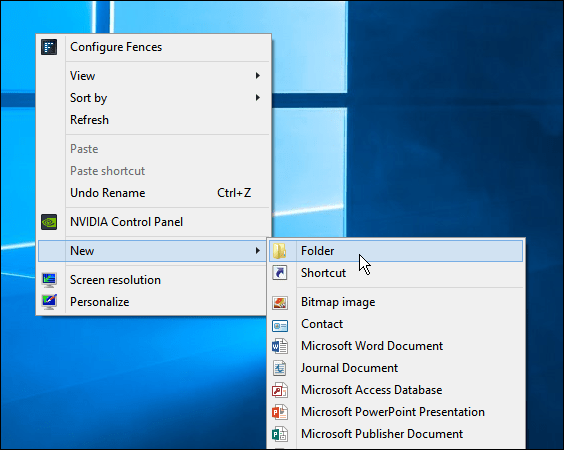
Tagad ierakstiet vai kopējiet un ielīmējiet šo un nospiediet taustiņu Enter.
Dievs.{ED7BA470-8E54-465E-825C-99712043E01C}
Kad esat pabeidzis, redzēsit šo vadības paneļa stila ikonu.
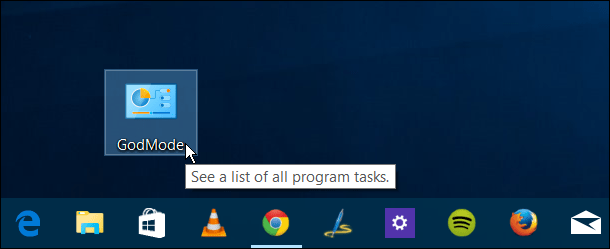
Padoms: Tas nav jānosauc par “Dieva režīmu”. Nosaucot mapi, pirms perioda varat ievadīt jebkuru vārdu. Piemēram, zemāk redzamajos kadros es to sauca par UltimategPMode. Izklaidējies un nosauc to, ko vien vēlies.
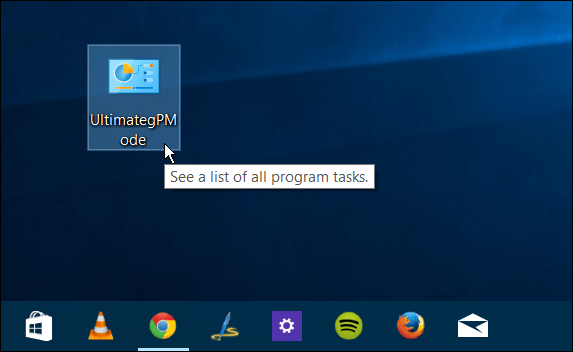
Ja tas notiek pirmo reizi, atverot mapi Dieva režīms, jūs pārsteigs par pieejamo vienumu skaitu.
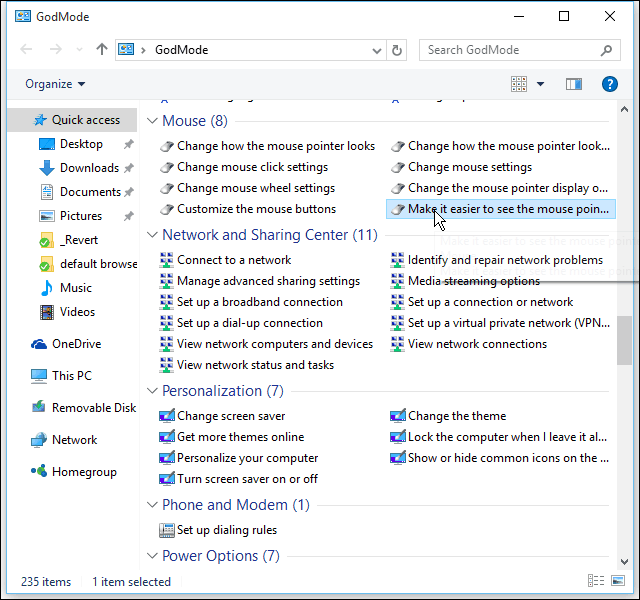
Tāpat kā jebkuru mapi, tajā varat meklēt to, ko vēlaties. Zemāk redzamajā piemērā es meklēju programmas un funkcijas un ieguvu astoņu saistīto iestatījumu sarakstu.
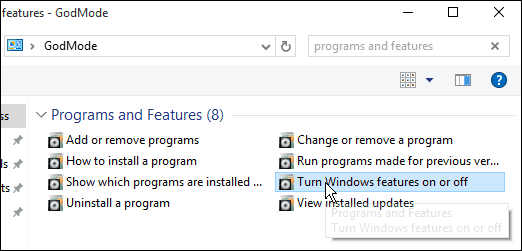
Ja vēlaties, varat to piespraust izvēlnei Sākt. Tikai ar peles labo pogu noklikšķiniet uz mapes un atlasiet Piespraudiet sākumam.
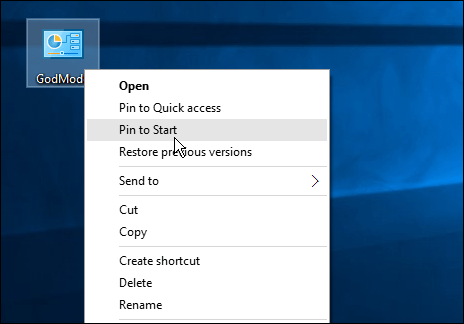
Tad izvēlnē Sākt būs flīze, un es ieteiktu to pārvietot uz grupu ar nosaukumu Administrators vai līdzīgu. Plašāku informāciju par to lasiet: Kā izveidot dzīvu flīžu grupas operētājsistēmas Windows 10 izvēlnē Sākt.
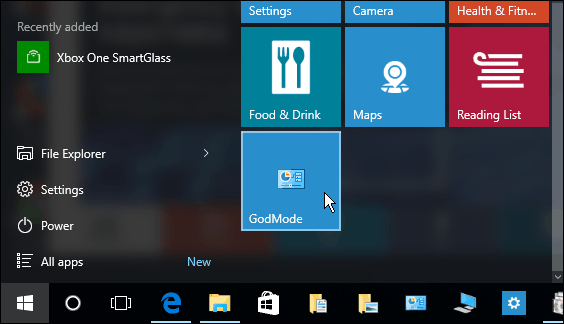
Dievs režīms ļauj daudz ātrāk atrast funkciju vai iestatījumu, kuram jums ir jāpiekļūst daudz ātrāk, nekā noklikšķināt caur vairākiem ekrāniem.
Paldies mūsu ilggadējai lasītājai Ziggy par pārliecību, ka mēs beidzot saņēmām šo padomu!
